笔记本硬盘怎么分区??
一般情况下,在电脑正常时都将一个磁盘分成4个分区,但是重装系统后有时候是系统分区C盘太小,数据盘太多或C盘太多,其它数据盘太校甚至还有一个硬盘的所有容量都划分给系统盘使用。面对磁盘分区大概不合理,这时如何处理呢?分区,下面,小编就来跟我们详解笔记本硬盘分区的操作流程了。
笔记本硬盘怎么分区
右键打开我的电脑,然后选中“管理”
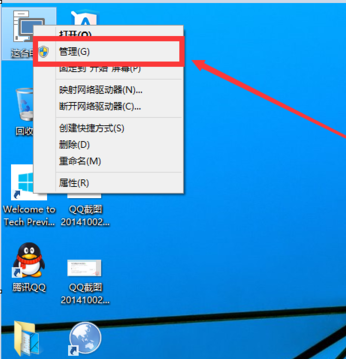
然后选中磁盘管理。

进入磁盘管理以后,可以看到我的分区情况。
选中需要进行分区的磁盘,打开右键,然后选中“压缩卷”
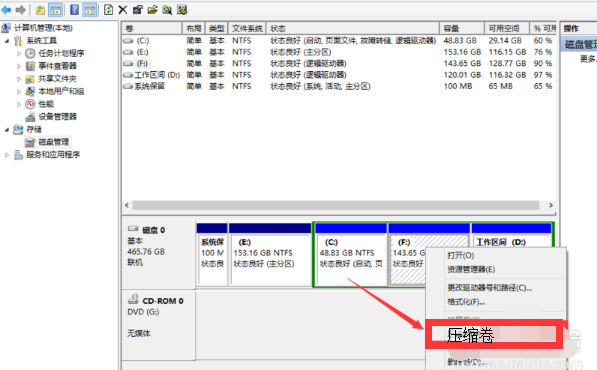
系统会自动的查询压缩空间,这个时间就需要看电脑的配置。
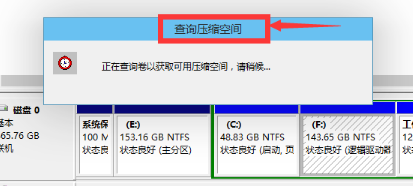
选中选中好需要压缩空间的大小。打开压缩
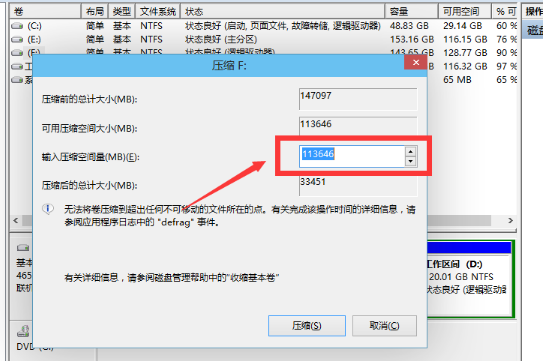
等一会,空间就压缩好了。会出现一个可用的空间。这就是大家刚才压缩出来的空间。
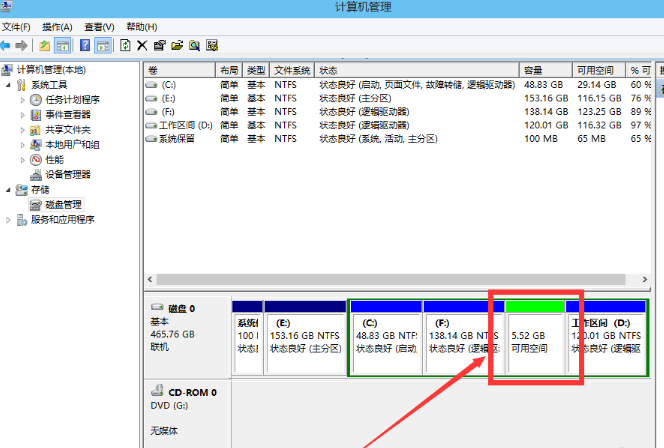
选择该空白分区,打开右键,选中“新建简单卷”。
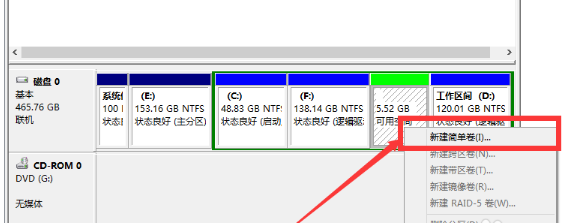
进入新建简单卷向导,这里直接打开“下一步”
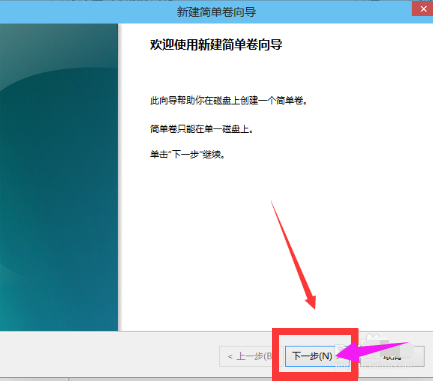
指定卷的大小,可以写入自己想要的大小。然后打开“下一步”
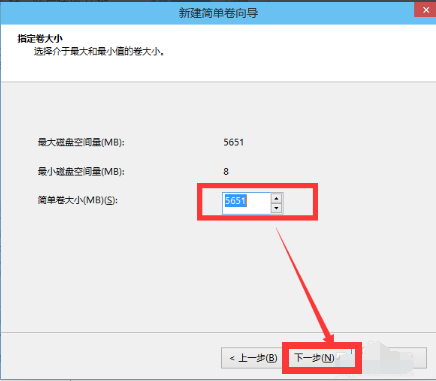
为新建的简单卷,选中盘符
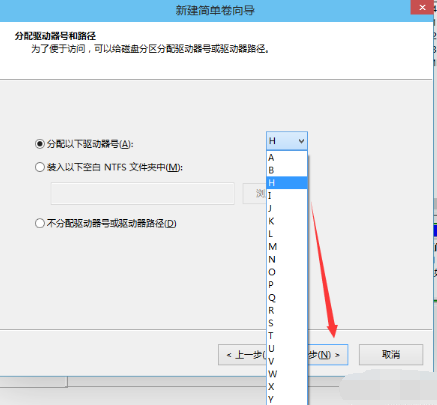
为新建的简单卷选中磁盘的格式,这里一般选中“NTFS”就好了。
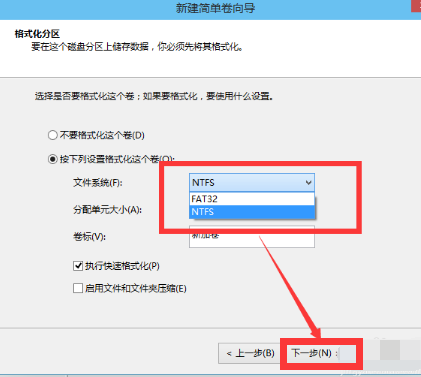
打开完成。等待一会就好了。
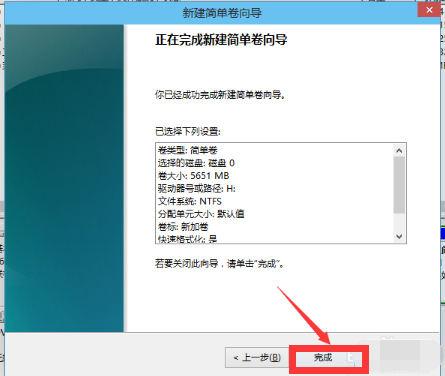
以上就是笔记本硬盘分区的操作流程了。




